Un gráfico de áreas es un gráfico de líneas con las áreas debajo de las líneas llenas de colores. Utilice un gráfico de áreas apiladas para mostrar la contribución de cada valor a un total a lo largo del tiempo.
Para crear un gráfico de áreas, ejecute los siguientes pasos.
1. Seleccione el rango A1: D7.
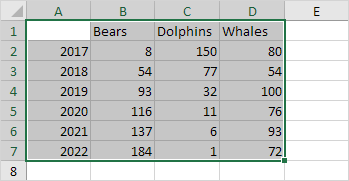
2. En la pestaña Insertar, en el grupo Gráficos, haga clic en el símbolo Línea.
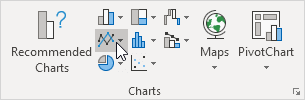
3. Haga clic en Área.
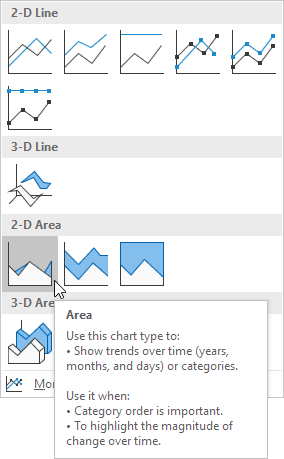
Resultado. En este ejemplo, algunas áreas se superponen.
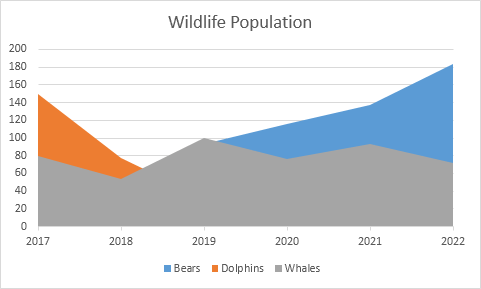
A continuación puede encontrar el gráfico de líneas correspondiente para ver esto claramente.
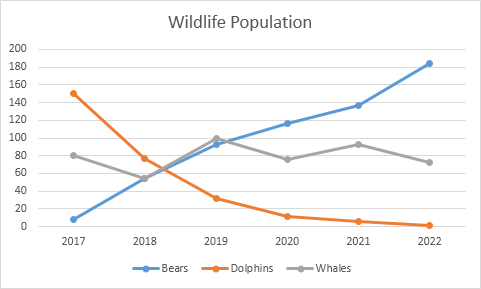
4. Cambie el subtipo del gráfico a Área apilada (el que está al lado de Área).
Resultado:
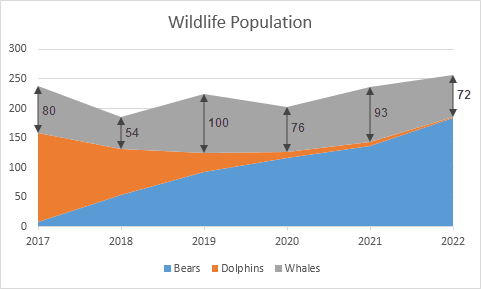
Nota: solo si tiene etiquetas numéricas, vacíe la celda A1 antes de crear el gráfico de áreas. Al hacer esto, Excel no reconoce los números en la columna A como una serie de datos y coloca automáticamente estos números en el eje horizontal (categoría). Después de crear el gráfico, puede ingresar el texto Año en la celda A1 si lo desea.
18/6 ¡Completado! Obtenga más información sobre gráficos>
Siguiente capítulo: Tablas dinámicas